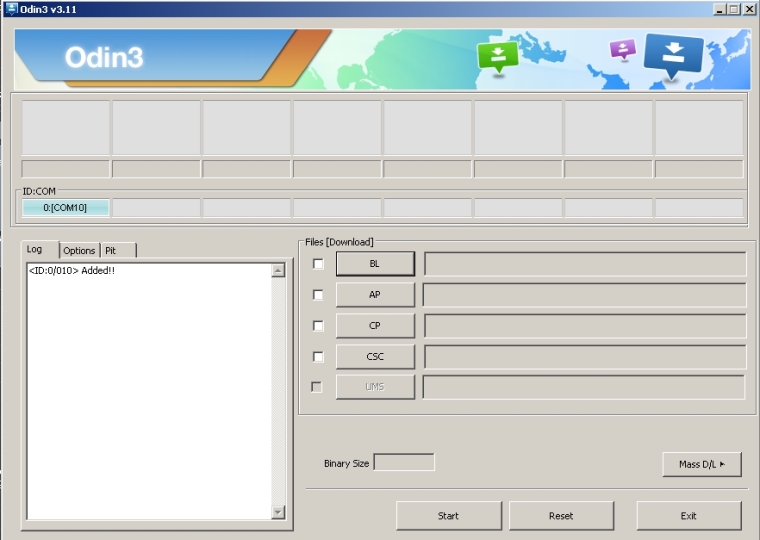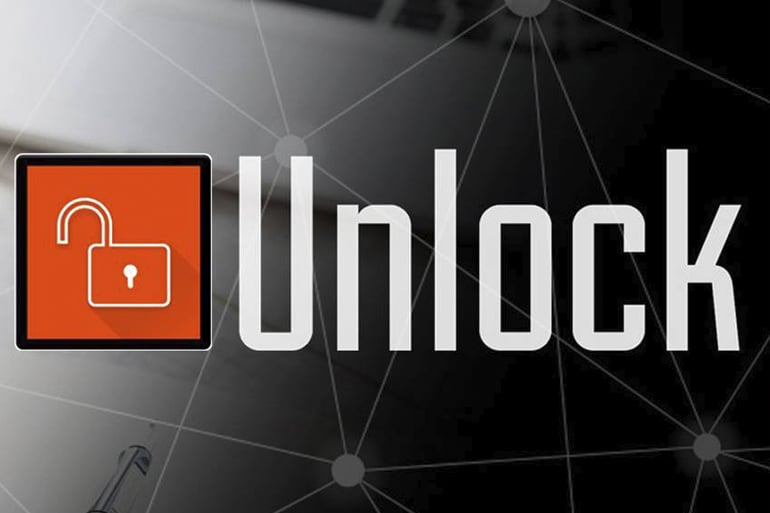Les 4 meilleures façons de déverrouiller OnePlus sans code ou sans perdre de données
 Théodore Rodin
Théodore Rodin- Updated on 2024-01-27 to Déverrouiller Android
Que vous ayez un OnePlus 3, OnePlus 7, OnePlus 8, OnePlus Nord, ou tout autre modèle OnePlus, vous pouvez toujours oublier votre PIN, mot de passe ou motif pour déverrouiller l'écran.
Si vous vous êtes déjà retrouvé dans une telle situation où vous avez oublié le verrouillage de votre appareil OnePlus pour une raison quelconque et que vous avez besoin d'une solution fiable, une telle solution vous aide à retrouver l'accès ; restez avec nous. Nous avons un guide complet. En tant que guide rapide, il présente 4 méthodes efficaces pour vous aider à déverrouiller OnePlus sans code ou sans perdre de données.
- Partie 1. Comment déverrouiller OnePlus sans mot de passe facilement et en toute sécurité [Téléchargement gratuit].
- Partie 2. Comment déverrouiller un téléphone OnePlus avec la fonction FindMyDevice ?
- Partie 3. Comment déverrouiller un OnePlus en cas d'oubli du motif via le mode de récupération
- Partie 4. Comment déverrouiller un OnePlus sans perdre de données [Pour Android 4.4 ou inférieur]
- Partie 5. Questions fréquemment posées sur le déverrouillage du OnePlus
Partie 1. Comment déverrouiller OnePlus sans mot de passe facilement et en toute sécurité [Téléchargement gratuit].
Vous cherchez un moyen facile pour déverrouiller votre téléphone OnePlus tout en préservant votre confidentialité ? Vous pouvez utiliser UltFone Android Unlock . Avec cet outil, vous pouvez facilement déverrouiller n'importe quel écran en quelques minutes. Il est particulièrement adapté aux débutants car il ne nécessite pas d'informations personnelles lors du déverrouillage, offrant un processus transparent et sécurisé en seulement quelques clics.
Reconnu comme l'un des meilleurs programmes de déverrouillage de téléphones et recommandé par des médias réputés tels que Macworld, UltFone Android Unlock est économique et incroyablement facile à utiliser.
Les avantages de UltFone Android Unlock pour le déverrouillage de OnePlus :
- Solution unique pour le déverrouillage de l'écran du OnePlus et le contournement du FRP après la réinitialisation d'usine
- Supprimez instantanément le mot de passe, le code PIN, la clé graphique, les empreintes digitales et la reconnaissance faciale du OnePlus.
- Aucune compétence technique n'est requise ; déverrouillez OnePlus en quelques clics avec 100% de réussite
- Contournement FRP sans APK risqué, l'outil de contournement FRP le plus simple pour OnePlus
- Déverrouillez les premiers appareils Samsung sans perdre de données
- Prend en charge la plupart des modèles Android, y compris le One Plus 3, le One Plus 7, le One Plus 8 et le One Plus Nord.
Voici comment déverrouiller OnePlus sans code facilement et en toute sécurité :
- Étape 1Téléchargez gratuitement UltFone Android Unlock sur votre Windows/Mac et installez-le, puis choisissez la fonction "Android Screen Unlock".
- Étape 2Pour déverrouiller votre OnePlus, choisissez "Supprimer le verrouillage de l'écran".
- Étape 3 Cliquez sur "Commencer" pour déverrouiller votre téléphone OnePlus.
- Étape 4Félicitations ! Votre appareil OnePlus est déverrouillé avec succès sans mot de passe.

NOTE: Si vous avez besoin de contourner le verrou FRP de Google, choisissez la fonction " Supprimer le verrou Google (FRP) ". feature. Find detailed guide >>.



Téléchargez gratuitement UltFone Android Unlock, déverrouillez ou contournez le FRP de Google pour votre téléphone OnePlus !
Partie 2. Comment déverrouiller un téléphone OnePlus avec la fonction FindMyDevice ?
Si vous ne souhaitez pas déverrouiller votre téléphone OnePlus à l'aide de boutons, vous pouvez utiliser la fonction FindMyDevice de Google pour déverrouiller votre téléphone. Tout ce dont vous avez besoin, c'est d'une connexion Internet active, d'une localisation, de la fonction FindMyDevice sur votre téléphone et d'un compte Google pré-connecté. Suivez les étapes suivantes pour apprendre à déverrouiller votre téléphone OnePlus à l'aide de la fonction Google FindMyDevice :
Étape 1 : Visitez le site Web FindMyDevice de Google sur n'importe quel autre appareil.
Étape 2 : Connectez-vous à l'aide des informations d'identification de votre compte Google.
Étape 3 : Trouvez votre téléphone OnePlus sur une carte.
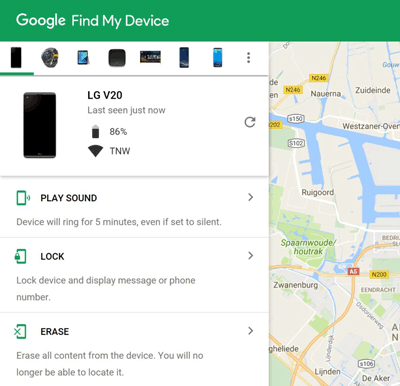
Étape 4 : Cliquez sur l'option "Supprimer l'appareil".
Étape 5 : Vérifiez votre choix et attendez la fin du processus.
Lorsque vous avez terminé, vous pouvez configurer votre téléphone comme un nouvel appareil et créer un nouveau code PIN.
Remarques :
- Assurez-vous que votre téléphone OnePlus est allumé.
- Connectez l'appareil à Internet pour que FindMyDevice fonctionne efficacement.
- Activez les services de localisation sur votre téléphone.
- Confirmez que les fonctions de FindMyDevice sont activées dans les paramètres de votre téléphone.
Si l'une de ces conditions ne peut être remplie, envisagez d'utiliser UltFone Android Unlock comme alternative. Cet outil est conçu pour déverrouiller facilement les appareils Android, offrant une solution même lorsque les méthodes classiques ne sont pas applicables.
Partie 3. Comment déverrouiller un OnePlus en cas d'oubli du motif via le mode de récupération
Si vous n'avez pas réussi à déverrouiller votre téléphone OnePlus en utilisant les approches ci-dessus, une alternative consiste à utiliser le mode de récupération pour rétablir les paramètres d'usine d'origine de l'appareil. Notez qu'une réinitialisation forcée dans ce mode supprimera toutes les données de votre téléphone, alors assurez-vous de sauvegarder complètement votre téléphone Android avant de procéder. Découvrez comment débloquer OnePlus 7 sans mot de passe avec le mode de récupération :
Étape 1 : Éteignez complètement votre téléphone OnePlus.
Étape 2 : Appuyez et maintenez simultanément les boutons Volume Bas et Marche/Arrêt.
Étape 3 : Maintenez les deux boutons enfoncés jusqu'à ce que le logo OnePlus apparaisse à l'écran.
Étape 4 : Relâchez le bouton Marche/Arrêt, mais continuez à maintenir l'autre bouton enfoncé jusqu'à ce que le menu du mode de restauration apparaisse.
Étape 5 : Utilisez les boutons de volume pour passer d'une option à l'autre dans le menu du mode de restauration.
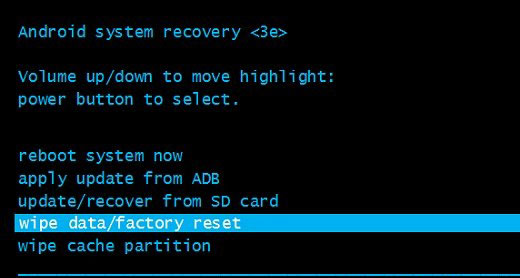
Étape 6 : Sélectionnez l'option "effacer les données/réinitialiser les paramètres d'usine" en appuyant sur le bouton "Alimentation" pour confirmer votre choix.
Étape 7 : Sur l'écran suivant, sélectionnez Oui pour confirmer la réinitialisation des paramètres d'usine.
Étape 8 : Attendez la fin du processus de réinitialisation.
Étape 9 : Sélectionnez "Redémarrer votre système maintenant" pour redémarrer votre téléphone OnePlus.
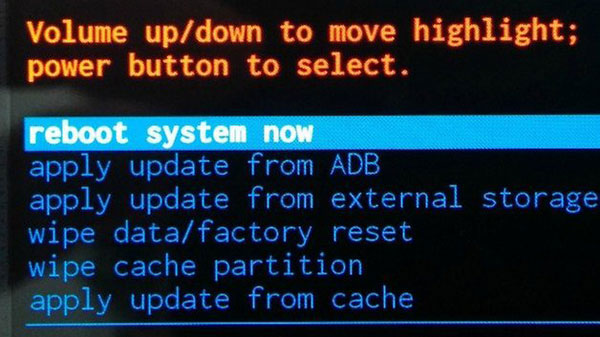
Le déverrouillage de votre téléphone OnePlus via le mode de récupération peut être un processus complexe nécessitant des compétences techniques. Cette méthode n'est pas recommandée pour les novices, car une opération incorrecte peut potentiellement endommager votre appareil OnePlus. Il est conseillé d'utiliserUltFone Android Unlock pour une solution plus simple et plus sûre.
Partie 4. Comment déverrouiller un OnePlus sans perdre de données [Pour Android 4.4 ou inférieur]
Plusieurs options s'offrent à vous si vous souhaitez déverrouiller votre téléphone OnePlus sans perdre de données. La première option consiste à répondre aux questions de sécurité liées à votre compte Google, et la seconde à vous connecter avec votre compte Gmail. Voici les étapes à suivre pour ces deux options :
Option 1
1.Après plusieurs tentatives infructueuses, sélectionnez "Clé graphique oubliée" ou "Code PIN/mot de passe oublié".
2.cliquez sur Répondre aux questions.
3.répondez aux questions de sécurité Google que vous avez ajoutées à votre compte.
4.Si vous répondez correctement à la question, votre téléphone OnePlus se déverrouillera.
5.créez le nouveau code PIN, mot de passe ou clé image de votre appareil.
Option 2
1.Après plusieurs tentatives infructueuses, sélectionnez "Clé graphique oubliée" ou "Code PIN/mot de passe oublié".
2.Saisissez les informations de votre compte Gmail, y compris votre nom d'utilisateur et votre mot de passe.
3.Une fois que vous vous êtes connecté avec succès, votre téléphone OnePlus est déverrouillé.
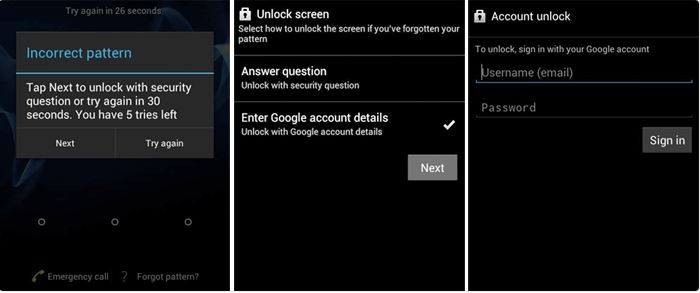
REMARQUES:
- Assurez-vous que votre appareil fonctionne sous Android 4.4 ou une version inférieure.
- Mémorisez les questions de sécurité Google associées à votre compte Google.
Partie 5. Questions fréquemment posées sur le déverrouillage du OnePlus
Q1 : Que se passe-t-il si j'ai oublié mon schéma de verrouillage sur le OnePlus Nord ?
Si vous voulez éviter la perte de données, essayez de vous rappeler des mots de passe potentiels, tels que des dates spéciales. En outre, sauvegardez vos données autant que possible. Si vous ne vous souvenez pas du mot de passe, utilisez les méthodes mentionnées précédemment pour le déverrouiller. Pensez à UltFone Android Unlock , qui ne nécessite pas de mot de passe et n'a pas de prérequis.
Q2 : Comment déverrouiller le chargeur d'amorçage (bootloader) sur OnePlus ?
Pour déverrouiller le bootloader sur OnePlus, suivez les étapes suivantes :
- Allez sur le site officiel de OnePlus.
- Recherchez "code de déverrouillage" et "jeton de déverrouillage" pour trouver la section correspondante.
- Suivez les instructions fournies dans l' article officiel de OnePlus pour plus de détails.
Conclusion
En conclusion, déverrouiller OnePlus sans code et sans mettre en péril l'intégrité des données est crucial. Parmi les différentes méthodes présentées, UltFone Android Unlock apparaît comme la meilleure recommandation pour son interface conviviale et son processus sécurisé. UltFone déverrouille en toute confiance votre appareil OnePlus sans avoir à se soucier des mots de passe.

 Théodore Rodin
Théodore Rodin